
สารบัญ:
- ผู้เขียน John Day [email protected].
- Public 2024-01-30 13:02.
- แก้ไขล่าสุด 2025-01-23 15:12.
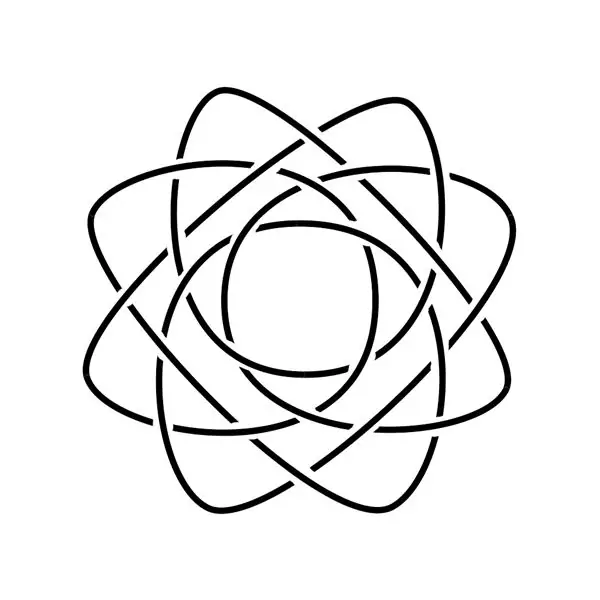
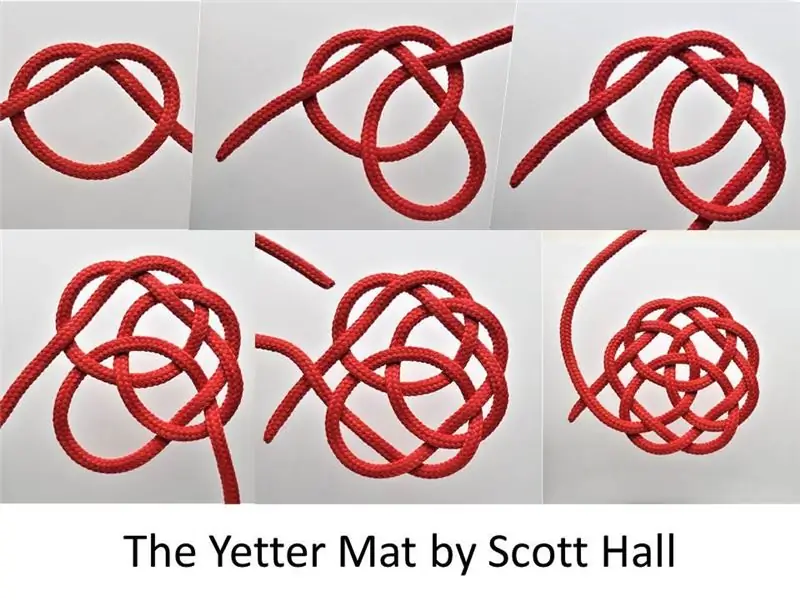

การระบาดของ COVID-19 กลายเป็นสิ่งที่สาธารณชนได้ยินบ่อยมากในปี 2020 ประชาชนทุกคนที่ได้ยินคำว่า “COVID-19” จะนึกถึงคำว่า “อันตราย”, “อันตราย”, “รักษาความสะอาด” และคำอื่นๆ ในทันที. โควิด-19 นี้ได้รับการประกาศให้เป็นโรคระบาดใหญ่เช่นกัน และหลายประเทศประสบความสูญเสียจากการระบาดใหญ่ครั้งนี้ ทั้งในภาคเศรษฐกิจและสุขภาพ โรคระบาดนี้กำลังแพร่กระจายอย่างรวดเร็ว และเพื่อป้องกันไม่ให้เกิด ผู้คนจำเป็นต้องรักษาสุขภาพด้วยการรักษาความสะอาด รักษาระยะห่างจากผู้อื่น และอยู่บ้าน
ในยุค New Normal นี้ มีการเปิดสถานที่ต่างๆ มากมายแต่ไม่ใช่ทุกแห่งจะมีสถานที่ทำความสะอาดเหมือนกัน บางที่ก็มีสถานที่ล้างมือแต่ไม่ถูกสุขอนามัย บางที่ก็มีเจลล้างมือแต่มีคนมาสัมผัสเราหลายร้อยคน เราไม่รู้หรอกว่า พวกเขาติดเชื้อ COVID-19 หรือไม่ การมีอยู่ของสิ่งอำนวยความสะดวกด้านความสะอาดในยุคของ COVID-19 ทำให้คนคิดทบทวนว่าจะมาสถานที่นั้นหรือไม่
ด้วยเครื่องเจลทำความสะอาดมืออัตโนมัติ เจ้าของธุรกิจไม่ต้องกลัวสิ่งนี้อีกต่อไปเพราะเจลล้างมืออัตโนมัติสามารถใช้ได้หลายคนโดยไม่ต้องสัมผัส ซึ่งหมายความว่าพวกเขาถูกสุขอนามัยมากและจะเพิ่มจำนวนผู้ที่มาที่สถานประกอบการ เพราะมีสิ่งอำนวยความสะดวกด้านสุขอนามัยที่ดี
ขั้นตอนที่ 1: การจำลองออนไลน์

แนวคิดง่ายๆ ในโครงการนี้คือเมื่อ HC-SR04 ตรวจพบวัตถุใดๆ ในระยะทางที่กำหนด มันจะส่งสัญญาณไปยัง Arduino จากนั้น Arduino จะเปิดปั๊มน้ำเพื่อให้ปั๊มน้ำ DC จ่ายเจลทำความสะอาดมือ ในวงจรด้านบน DC motor เป็นเครื่องสูบน้ำในโครงการจริง
เราทุกคนทราบดีว่าบางครั้งการทำงานกับอุปกรณ์อิเล็กทรอนิกส์ไม่ใช่เรื่องง่าย อาจมีข้อผิดพลาดบางอย่างระหว่างโปรเจ็กต์และกระบวนการดีบักบางครั้งใช้เวลาน้อยลง แต่บางครั้งก็ใช้เวลาคิดมากเช่นกัน เพื่อลดข้อผิดพลาด เราควรทดสอบโครงการในการจำลองออนไลน์ก่อน ในโครงการนี้ ฉันใช้ Tinkercad เพื่อจำลองวงจร ดังนั้นในระหว่างการออกแบบทางกายภาพ จึงไม่มีข้อผิดพลาดมากนัก
คุณสามารถดูไฟล์ Tinkercad ได้ที่ลิงค์ด้านล่าง:
https://www.tinkercad.com/things/8PprNkVUT1I-autom…
ขั้นตอนที่ 2: เตรียมส่วนประกอบและทดสอบ
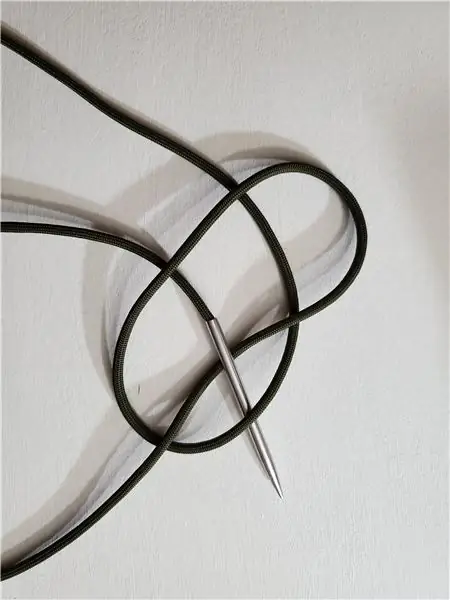


ในการทำโครงการนี้ เราต้องการ:
- Arduino Uno
- แบตเตอรี่ 9V
- HC-SR04 อัลตราโซนิกเซนเซอร์
- ปั๊มน้ำ DC 5V (มอเตอร์ DC ใน Tinkercad)
- ทรานซิสเตอร์NPN
- ตัวต้านทาน 1k โอห์ม
ไม่จำเป็น:
- LCD (สำหรับ UI ที่ดีขึ้น)
- โพเทนชิออมิเตอร์ (ถ้าใช้ LCD)
- ตัวต้านทาน 330 โอห์ม (ถ้าใช้ LCD)
- LED สีเขียว & สีเหลือง (สำหรับ UI ที่ดีขึ้น & คุณสามารถเปลี่ยนสีได้)
- ตัวต้านทาน 2x330 โอห์ม (ถ้าใช้ LED)
หากคุณมีส่วนประกอบทั้งหมดพร้อมแล้ว มาสร้างโปรเจ็กต์กัน
เราขอแนะนำให้คุณทดสอบส่วนประกอบทั้งหมดก่อน ดังนั้นหากมีข้อผิดพลาดระหว่างการจำลอง ส่วนประกอบแต่ละส่วนจะไม่มีปัญหาอีกต่อไป ฉันจะอธิบายสั้น ๆ วิธีทดสอบแต่ละองค์ประกอบ:
- Arduino Uno: เปิด Arduino IDE ไปที่ FILE>Example>Basic>Blink หาก LED ใน Arduino กะพริบแสดงว่าใช้งานได้
- เซ็นเซอร์ HC-SR04: ติด VCC, Ground, Echo และ Trigger Pin เช่น วงจรและการเข้ารหัสในภาพด้านบน ลองจำลองมัน เปิด Serial Monitor แล้ววางมือของคุณไว้ใกล้หรือไกลเซ็นเซอร์ หากพิมพ์ตัวเลขต่างๆ แสดงว่าใช้งานได้ ฉันจะอธิบายความหมายของตัวเลขในขั้นตอนต่อไป
- ปั๊มน้ำ DC: ติดหมุดเช่นวงจรด้านบนกับแบตเตอรี่ หากมีเสียงสั่นแสดงว่าส่วนประกอบพร้อมใช้งาน
- LCD: ติดหมุดทั้งหมดเข้ากับ Arduino เช่นวงจรด้านบน คัดลอกโค้ดแล้วลองคอมไพล์ หากพิมพ์ข้อความหมายถึงส่วนประกอบทำงานได้ดี
- LED: ติดหมุด LED เช่นวงจรด้านบนเข้ากับแบตเตอรี่ หากเปิดไฟ LED แสดงว่าส่วนประกอบทำงาน
ขั้นตอนที่ 3: ออกแบบวงจรทางกายภาพ

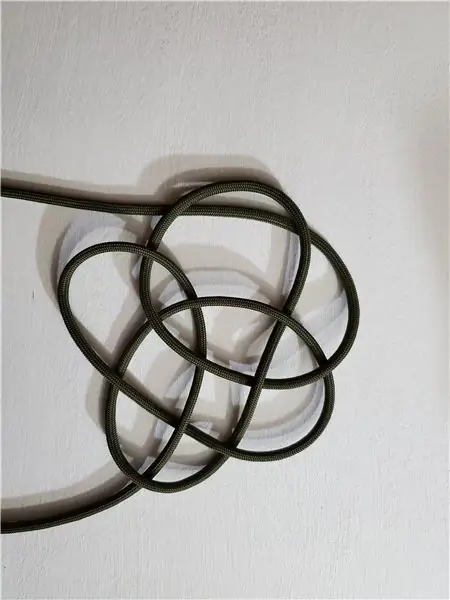
หลังจากที่คุณรู้ว่าส่วนประกอบทั้งหมดทำงานได้ดี เรามาต่อที่ส่วนที่สนุกที่สุด เพื่อสร้างวงจรทั้งหมด ขออภัยในความยุ่งเหยิงเล็กน้อยในภาพ แต่ฉันแน่ใจว่าคุณสามารถเห็นได้ชัดเจนว่าวงจรใดไปที่ VCC, กราวด์ & Arduino Pin ในวงจร Tinkercad
เนื่องจากเราจำลองโปรเจ็กต์ใน Tinkercad แล้ว เราสามารถติดตามวงจรในภาพด้านบนและทดสอบว่าใช้งานได้หรือไม่ หากคุณสนใจที่จะรู้ว่าเหตุใดหมุดนี้จึงไปที่พินนี้และคำอธิบายอื่นๆ เกี่ยวกับวงจร ฉันได้แนบวิดีโอที่ส่วนท้ายของโปรเจ็กต์สำหรับคำอธิบายโดยละเอียดเพิ่มเติม
หลังจากสร้างวงจรทั้งหมดแล้ว เราจะเข้าสู่ขั้นตอนการเข้ารหัส ขั้นตอนต่อไป
ขั้นตอนที่ 4: การเขียนโปรแกรม Arduino

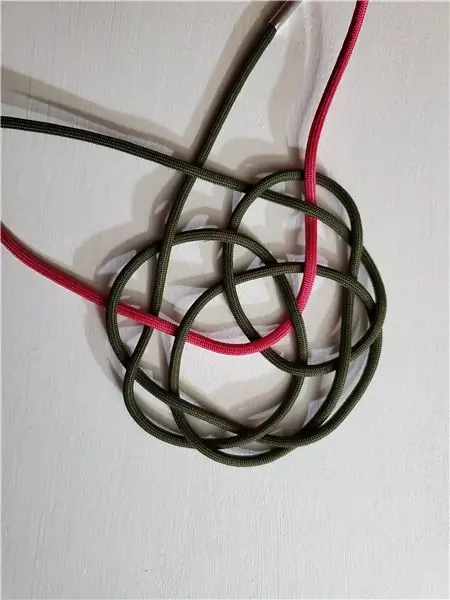
ในการโค้ด Arduino คุณสามารถเปิด Arduino IDE และเลือกประเภทพอร์ตและบอร์ดที่คุณมีในเมนูเครื่องมือ จากนั้นคุณสามารถคัดลอกไฟล์เข้ารหัสของฉันที่แนบมาด้านล่างและคอมไพล์ไปยัง Arduino ของคุณ
คำเตือน
โปรดถอดแบตเตอรี่ทั้งหมดออกระหว่าง Arduino ที่เชื่อมต่อกับคอมพิวเตอร์ อย่าเชื่อมต่อ Arduino ของคุณกับแหล่งจ่ายไฟภายนอกใดๆ มีความเป็นไปได้ที่โปรเจ็กต์ของคุณจะถูกโอเวอร์พาวเวอร์และอาจทำลายวงจร พอร์ตคอมพิวเตอร์ หรือสิ่งอื่น ๆ ที่เกี่ยวข้อง
หากคุณสนใจวิธีการใช้งานโค้ดดิ้ง คุณสามารถชมวิดีโอที่ฉันแนบท้ายโปรเจ็กต์ได้เพราะฉันอธิบายวิธีเขียนโค้ดอย่างละเอียด
ขั้นตอนที่ 5: การอ่านอัลตราโซนิกเซนเซอร์ HC-SR04
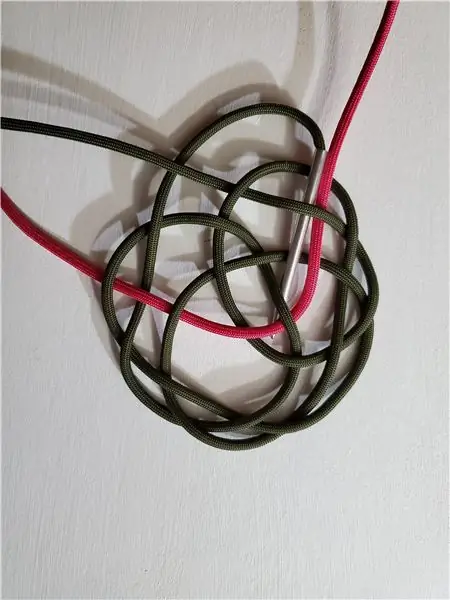
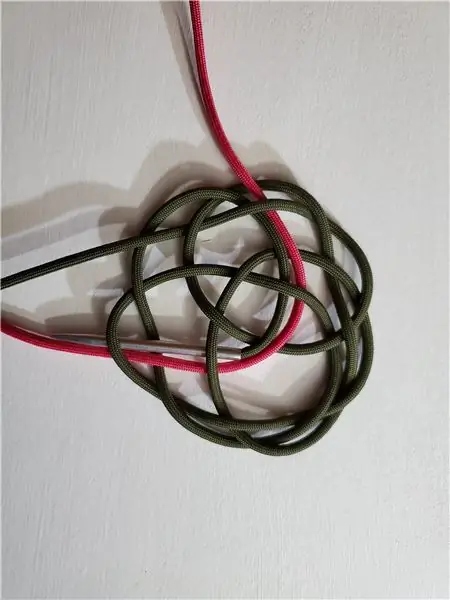
ฉันแยกขั้นตอนนี้กับผู้อื่นเพราะฉันคิดว่านี่เป็นส่วนสำคัญที่สุดของโครงการ โปรเจ็กต์นี้ขึ้นอยู่กับเซ็นเซอร์ และหากคุณอ่านเซ็นเซอร์ผิด โปรเจ็กต์ก็จะทำงานได้ไม่ดี
ดังที่คุณเห็นในภาพด้านบน ฉันตั้งระยะห่างเป็น 4 นิ้ว ซึ่งหมายความว่าเมื่อเซ็นเซอร์ ping อ่านต่ำกว่า 4 นิ้ว มันจะส่งสัญญาณและทำให้ปั๊มน้ำเปิดและจ่ายเจลทำความสะอาดมือ คุณสามารถเปลี่ยนการตรวจจับเป้าหมายระยะทางตามโครงการของคุณ
ขั้นตอนที่ 6: ลองใช้แหล่งจ่ายไฟภายนอก

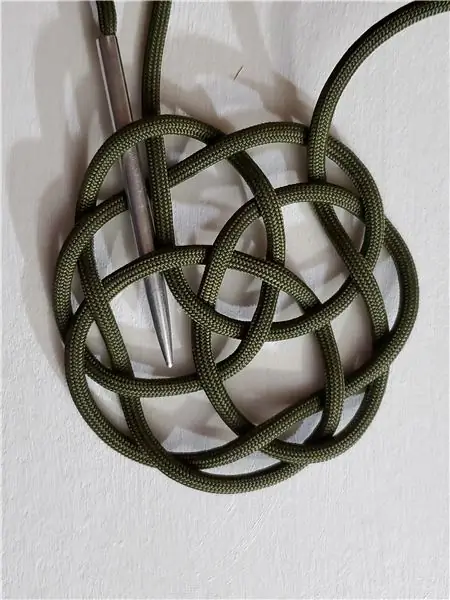
หลังจากคอมไพล์โค้ดไปยัง Arduino แล้ว การตรวจจับระยะห่างของเซ็นเซอร์ก็ถูกตั้งค่าไว้ด้วย เราสามารถทดลองใช้งานได้จริง ต่อแหล่งจ่ายไฟภายนอกทั้งหมด ในกรณีของฉัน ฉันใช้แบตเตอรี่ 4 X 1.5V สำหรับ Arduino และแบตเตอรี่ 9V สำหรับ DC Pump
หากโครงการทำงานได้ดี ยินดีด้วย!
ขั้นตอนสุดท้ายคือการออกแบบเคสให้ทุกคนสามารถใช้ได้
ขั้นตอนที่ 7: การออกแบบเคส




ขออภัยสำหรับการออกแบบเคสที่เลอะเทอะ ขณะนี้เนื่องจากการระบาดใหญ่ ฉันสามารถใช้ของบางอย่างในบ้านได้
ฉันอยากจะแนะนำให้คุณพิมพ์ PCB ในโครงการนี้เพื่อให้มีการออกแบบที่ดีขึ้นและยังพิมพ์ 3D ตัวเคสด้วย ในกรณีของฉัน เนื่องจากข้อจำกัด ฉันจึงมีกระดาษแข็งและเทปเท่านั้น แต่โปรเจ็กต์ทำงานได้ดีมาก มันไม่เคยพลาดการตรวจจับใด ๆ และไม่เคยตรวจจับผีใด ๆ ซึ่งหมายความว่าการอ่านเซ็นเซอร์ทำงานได้อย่างสมบูรณ์
ฉันยังแนะนำให้คุณออกแบบเคสด้วยห้องสำหรับผู้ใช้เพื่อเติมเจลทำความสะอาดมือและแก้จุดบกพร่องสำหรับวิศวกร ในกรณีของฉัน คุณสามารถเห็นภาพหมายเลข 3 และ 4 ซึ่งฉันสร้างที่ว่างสำหรับเติมและแก้จุดบกพร่อง หากมีปัญหากับ LCD, LED หรือเซ็นเซอร์ HC-SR04
ขั้นตอนที่ 8: ใช้มัน

หลังจากทำตามขั้นตอนทั้งหมดข้างต้นแล้ว ฉันค่อนข้างมั่นใจว่าคุณสามารถทำให้โครงการทำงานได้ดี ฉันหวังว่าโครงการนี้ที่คุณทำจะไม่เพียงแต่ตกแต่งหรือสร้างความประทับใจให้ใครก็ตามที่คุณฉลาด แทนที่จะใช้มัน!
ระหว่างที่ฉันอยู่ในองค์กร ฉันพูดกับทีมเสมอว่างานยุ่งไม่สำคัญแต่สร้างผลกระทบได้มากเพียงใด ความวุ่นวายใดๆ ที่ไม่มีผลกระทบใดๆ ที่คุณสามารถนำมาสู่โลกได้นั้นเป็นการเสียเวลา
เจลทำความสะอาดมือแบบอัตโนมัติที่คุณทำขึ้นเหล่านี้สามารถส่งผลดีต่อสิ่งแวดล้อมของคุณได้มากมาย สำหรับฉัน ฉันมอบมันให้กับเจ้าของธุรกิจครอบครัวของฉัน เพื่อให้พนักงานทุกคนได้ใช้มันและลดโอกาสในการติดเชื้อ COVID-19
ฉันยังแนบวิดีโอคำอธิบายโดยละเอียดเกี่ยวกับวงจรและการเข้ารหัสทุกรายการด้วย หากคุณสนใจที่จะทราบข้อมูลเพิ่มเติม เชิญรับชมได้เลย! ลิงค์ด้านล่าง:
https://drive.google.com/file/d/1GKiGs0o1dvXzJw96379l5jh_xdrEd-oB/view?usp=sharing
หวังว่าคุณจะชอบบทช่วยสอนนี้ และถ้าคุณชอบโปรดกดถูกใจโครงการนี้ ขอขอบคุณและพบคุณในโครงการต่อไป!
แนะนำ:
การออกแบบเกมในการสะบัดใน 5 ขั้นตอน: 5 ขั้นตอน

การออกแบบเกมในการสะบัดใน 5 ขั้นตอน: การตวัดเป็นวิธีง่ายๆ ในการสร้างเกม โดยเฉพาะอย่างยิ่งเกมปริศนา นิยายภาพ หรือเกมผจญภัย
การตรวจจับใบหน้าบน Raspberry Pi 4B ใน 3 ขั้นตอน: 3 ขั้นตอน

การตรวจจับใบหน้าบน Raspberry Pi 4B ใน 3 ขั้นตอน: ในคำแนะนำนี้ เราจะทำการตรวจจับใบหน้าบน Raspberry Pi 4 ด้วย Shunya O/S โดยใช้ Shunyaface Library Shunyaface เป็นห้องสมุดจดจำใบหน้า/ตรวจจับใบหน้า โปรเจ็กต์นี้มีจุดมุ่งหมายเพื่อให้เกิดความเร็วในการตรวจจับและจดจำได้เร็วที่สุดด้วย
เจลทำความสะอาดมืออัตโนมัติ: 3 ขั้นตอน

เจลทำความสะอาดมืออัตโนมัติ: คำแนะนำนี้จะอธิบายและแสดงขั้นตอนเชิงลึกเกี่ยวกับวิธีสร้างวงจรและรหัสเจลทำความสะอาดมืออัตโนมัติ สามารถใช้สำหรับบ้าน สำนักงาน โรงรถ หรือแม้แต่บนเสาภายนอกสำหรับทุกคนใช้. นี่เป็นวิธีที่ง่ายมาก แต่อเนกประสงค์
วิธีการติดตั้งปลั๊กอินใน WordPress ใน 3 ขั้นตอน: 3 ขั้นตอน

วิธีการติดตั้งปลั๊กอินใน WordPress ใน 3 ขั้นตอน: ในบทช่วยสอนนี้ ฉันจะแสดงขั้นตอนสำคัญในการติดตั้งปลั๊กอิน WordPress ให้กับเว็บไซต์ของคุณ โดยทั่วไป คุณสามารถติดตั้งปลั๊กอินได้สองวิธี วิธีแรกคือผ่าน ftp หรือผ่าน cpanel แต่ฉันจะไม่แสดงมันเพราะมันสอดคล้องกับ
การลอยแบบอะคูสติกด้วย Arduino Uno ทีละขั้นตอน (8 ขั้นตอน): 8 ขั้นตอน

การลอยแบบอะคูสติกด้วย Arduino Uno ทีละขั้นตอน (8 ขั้นตอน): ตัวแปลงสัญญาณเสียงล้ำเสียง L298N Dc ตัวเมียอะแดปเตอร์จ่ายไฟพร้อมขา DC ตัวผู้ Arduino UNOBreadboardวิธีการทำงาน: ก่อนอื่น คุณอัปโหลดรหัสไปยัง Arduino Uno (เป็นไมโครคอนโทรลเลอร์ที่ติดตั้งดิจิตอล และพอร์ตแอนะล็อกเพื่อแปลงรหัส (C++)
